La guía definitiva sobre la gestión de contenido de WordPress
Publicado: 2019-10-02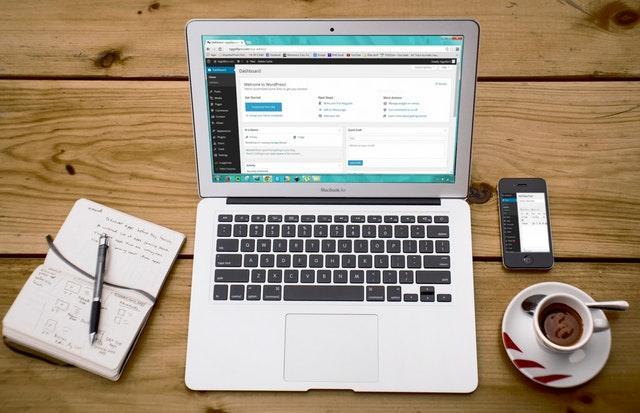
Última actualización - 8 de julio de 2021
Mucha gente piensa que WordPress no es más que una simple plataforma de blogs. Es más que eso. WordPress es un sistema de gestión de contenido todo incluido basado en PHP y MySQL que agiliza la creación, edición, organización y publicación de contenido digital. Es tan confiable que alimenta alrededor del 34 por ciento de Internet . Si desea cambiar a la plataforma CMS de WordPress, siga adelante. No será demasiado difícil.
Comprendamos la diferencia entre la gestión de contenido y la curación de contenido
Una vez que domines la gestión de contenido, podrás seleccionar mejor tu contenido. es importante tener claro un aspecto. La gestión de contenido y la curación de contenido no son lo mismo.
La gestión de contenido es el proceso para crear contenido que agregue valor a la vida de los lectores en cualquier forma o medio y enviarlo a otros. Los blogs, videos, visuales, etc. se crean desde cero. Es contenido original producido por su empresa. La gestión de contenido es un juego de niños gracias a las herramientas y extensiones integradas de WordPress.
La curación de contenido es una historia completamente diferente. Implica recopilar publicaciones en redes sociales, artículos de blog o libros electrónicos que traten sobre un tema específico y compartirlos con los seguidores de la marca. El contenido curado proviene de fuentes externas, pero sigue siendo valioso.
Los 5 tipos principales de contenido que puede publicar y administrar con WordPress
Si se encuentra en las primeras etapas de su iniciativa, obtenga una idea de su audiencia e incluya una buena combinación de diferentes tipos de contenido. Cree y diseñe un sitio web que incluya varios tipos de contenido. Los ejemplos incluyen pero no se limitan a:
1. Comercio por Internet
Inicie una tienda basada en la web con WordPress. Puede vender sus productos y servicios directamente en el sitio web y usar su pasión para impulsar el crecimiento. Todo lo que tiene que hacer es registrarse para el alojamiento web, conformarse con un nicho, elegir un nombre de dominio atractivo para su tienda electrónica, asegurarse de haber instalado WooCommerce y publicar su primer producto.
2. Galería de fotos
Puede crear y administrar una galería de ProPhoto en Galerías > Todas las galerías , en el área de administración principal del sitio de WordPress. Es como crear una nueva publicación o página.
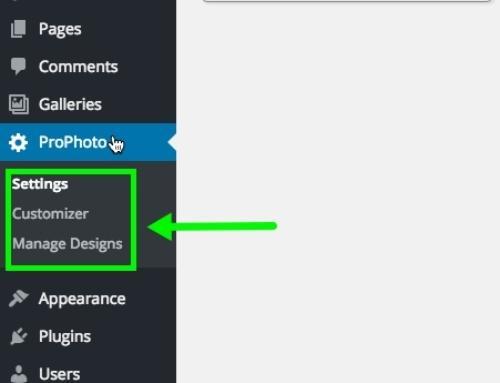
Muestre su trabajo, piezas creativas o fotos. No importa. Seleccione las imágenes que desea que aparezcan en la galería y asegúrese de guardarlas antes de insertar la galería.
3. Integración de redes sociales
Es fácil integrar WordPress con las redes sociales. La mayoría de los temas cuentan con botones de redes sociales, a los que se puede acceder desde la pantalla Personalizar. No nos olvidemos de los complementos para compartir que le permiten compartir enlaces en sus perfiles de redes sociales. Social Snap, Monarch y Social Warfare son los más populares .
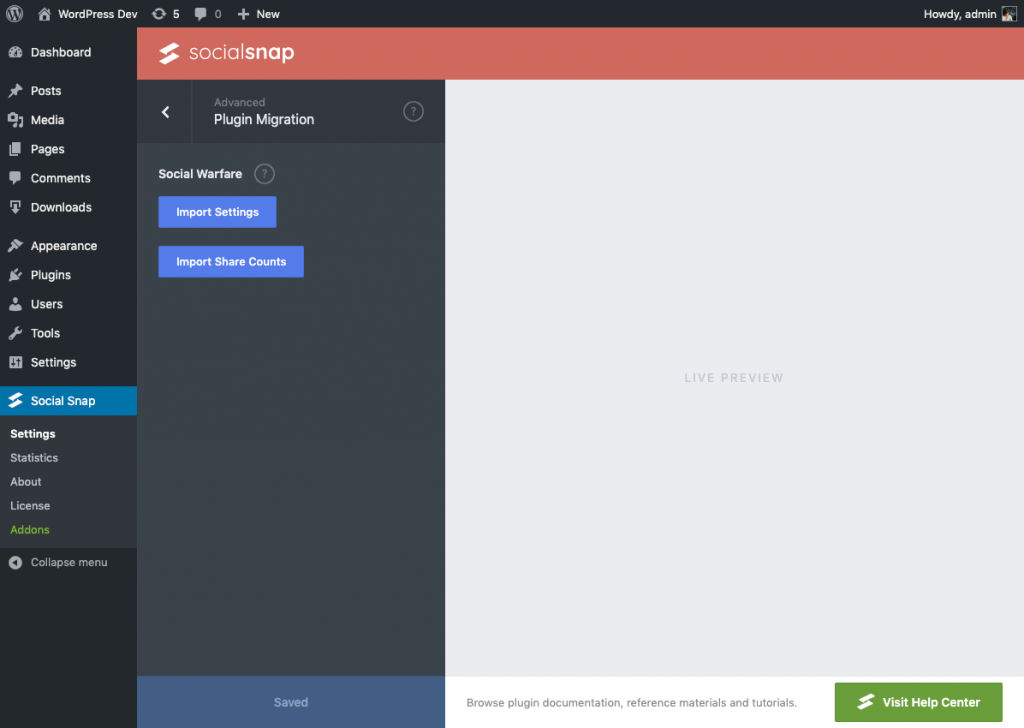
4. Sitio web comercial
Si está buscando crear un sitio web para su pequeña empresa, tiene suerte porque WordPress puede ayudarlo a hacerlo. Puede entregar un sitio con contenido fijo. Un sitio web estático no requiere programación web o diseño de base de datos.
5. Foro de discusión
Configura tu propio foro usando WordPress. Los visitantes podrán responder a los hilos de conversación existentes en función de los temas que les interesen. Vaya a su panel de control, haga clic en Complementos > Agregar nuevo e instale Descubra el lado de la gestión de contenido de WordPress
Una de las razones por las que WordPress es tan popular es que se ha mantenido como un proyecto de código abierto y administrado por la comunidad. Es una gran opción, especialmente para los novatos. Puede organizar su contenido como desee, agregar texto e imágenes, sin mencionar aprobar y eliminar publicaciones de sus visitantes. A continuación, aprenderá más sobre el lado de la gestión de contenido de WordPress.
Publicaciones
Si desea agregar contenido nuevo a su sitio web, debe crear una nueva publicación . Una publicación es similar a la publicación de blog que conocemos. Como regla general, las publicaciones se muestran en orden secuencial inverso por hora. La entrada de la publicación puede incluir sus ideas sobre un tema en particular, un artículo, imágenes, enlaces, etc. Vaya al panel de administración, busque la pestaña Publicaciones y haga clic en Agregar nuevo .
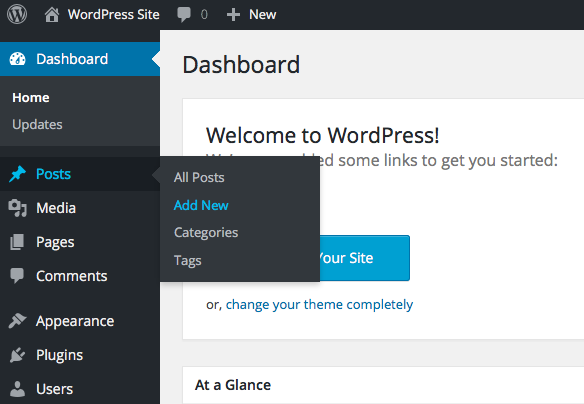
Para que lo sepas, puedes crear una publicación personalizada. Puede ser una publicación, una página, un archivo adjunto, una revisión o un menú de navegación. Un complemento puede crear su propio tipo de publicación. No pongas toda la información en una sola página. Si tiene listados de productos o testimonios, asegúrese de que no terminen en la publicación del blog del sitio.
Paginas
Las páginas son tipos de publicaciones de WordPress predefinidas por defecto. Aparecen en el tema, por lo que las páginas ayudan a dar forma a la estructura del sitio. Ejemplos de páginas son Acerca de nosotros y Contacto . Si te conformas con un tema complejo que te permite tener varias páginas, crea las páginas antes de las publicaciones para tener un punto de partida.

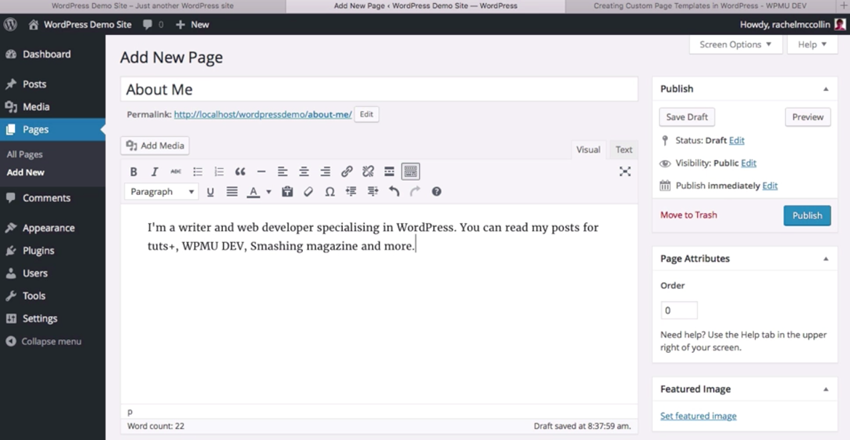
Los complementos útiles para diseños de página incluyen:
- El complemento de WordPress de Grid esencial
- FlatFolio
- Estúpidos testimonios simples
Si desea mostrar varias páginas al mismo tiempo, descargue e instale Page-list.
Medios de comunicación
La pestaña Medios le permite administrar imágenes, audio, video, grabaciones, sin mencionar otros tipos de archivos. En una nueva instalación de WordPress, la biblioteca multimedia está vacía . Para agregar archivos, debe elegir los archivos que desea cargar desde su computadora o arrastrar y soltar directamente en la página.
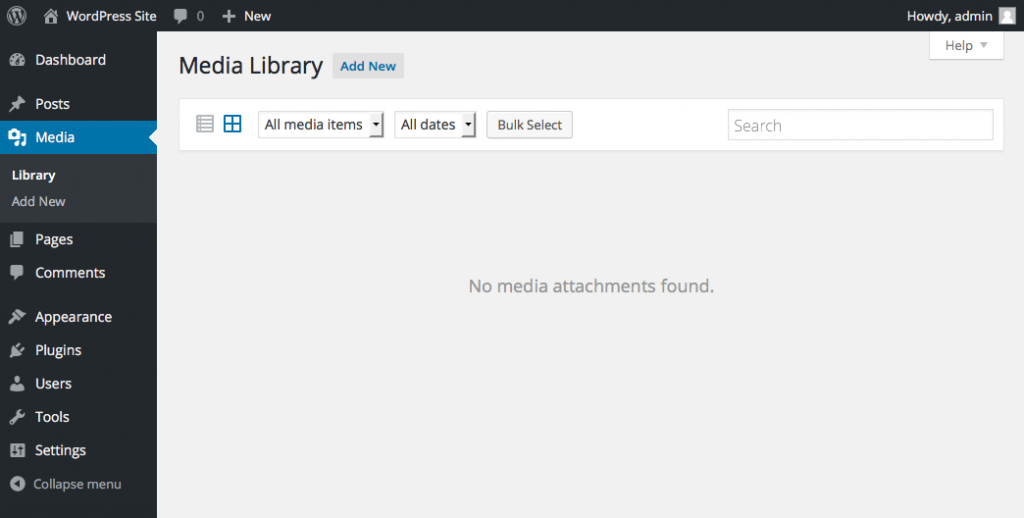
Cuando se sube un archivo multimedia a su biblioteca, puede ver su miniatura. Puede editar metadatos como título, texto alternativo y descripción. Las metaetiquetas HTML irán directamente al encabezado del sitio.
Hay muchas funciones ocultas en la biblioteca de medios de WordPress. Por ejemplo, si desea deshabilitar la compresión JPEG predeterminada, debe especificar que los archivos tengan una calidad del 100 por ciento. Tendrás que descubrir el resto de características ocultas por ti mismo.
¿Cuáles son las mejores herramientas de administración de contenido de WordPress?
Con paciencia y con las herramientas adecuadas, puede administrar el contenido de WordPress de manera más efectiva. Si no sabes por dónde empezar, aquí tienes algunas ideas.
WPCentral
WPCentral es un sistema de gestión de WordPress que le permite tomar el control de varios sitios web. No es necesario que se una a cada uno de sus sitios web por separado para actualizar el contenido o cambiar de tema. Puedes hacerlo desde una sola ubicación. El plan básico le permite administrar complementos y temas. Además, puedes hacer copias de seguridad locales. El plan de pago de WPCentral, por otro lado, admite tareas automatizadas. Si usted es un vendedor de Internet, encontrará que esta solución es muy útil.

paquete propulsor
Jetpack, que fue creado por Automatic, vale la pena. ¿Por qué? Porque puede administrar fácilmente los complementos de WordPress, además de publicar contenido, desde WordPress.com/sites. Para usar JetPack, debe crear una cuenta. Activará el complemento utilizando los detalles de inicio de sesión. Algunas de las características que puede aprovechar:
- Crear presentaciones de diapositivas de página completa
- Agregue tipos de publicaciones personalizadas a su sitio web
- Escriba en los editores de WordPress utilizando un lenguaje de marcado ligero con formato de texto sin formato
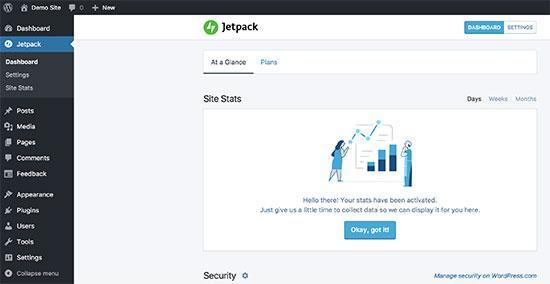
Si se suscribe al plan de pago, puede aprovechar las funciones avanzadas, como el análisis de malware y el filtrado automático de correo no deseado.
UpdraftPlus
No hay nada más importante que tener una copia de seguridad de tu sitio web . Con UpdraftPlus, puede hacer una copia de seguridad de todo el contenido de su sitio de WordPress. Esto incluye bases de datos, complementos, temas, cargas y directorios misceláneos. La copia de seguridad es automática y la información se almacena en un servicio en la nube como Dropbox.
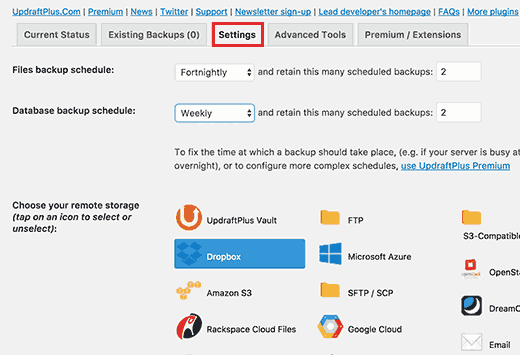
Bóveda de blogs
Si instala BlogVault, nunca tendrá que preocuparse por perder ninguno de los datos de su sitio de WordPress. Este es un complemento increíble que simplifica la copia de seguridad y la restauración. Está a salvo de piratería, sin mencionar otros incidentes maliciosos. Lo que es más importante, no tiene que ser experto en tecnología para usar BlogVault. Todo está bajo tu control. Las características que querrá usar incluyen:
- Agregar/eliminar usuarios de WordPress
- Actualice los complementos del sitio, temas, etc.
- Generar y enviar informes de clientes por correo electrónico

iControlWP
iControlWP le permite concentrarse en su negocio. El servicio de administración de WordPress tiene un tablero central donde puede administrar las actualizaciones, la seguridad y más. Puede instalar nuevos sitios web automáticamente y no es necesario recordar los datos de inicio de sesión. Desafortunadamente, iControlWP no ofrece un plan gratuito. Tal vez no, pero obtienes una prueba gratuita.
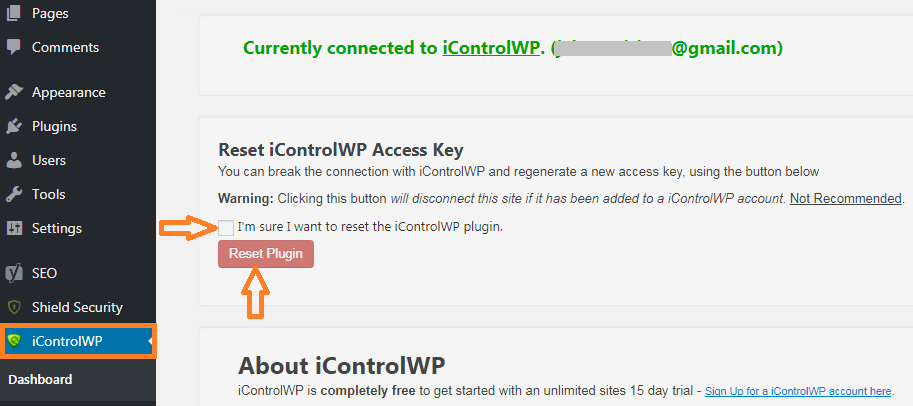
Consideraciones finales
Es fundamental no descuidar la curación de contenidos. Averigüe cómo, cuándo y dónde se podrá acceder al contenido. Si desea que la audiencia esté contenta, proporcióneles contenido que disfrutarán. No puede simplemente copiar y pegar lo que ve en otros sitios web. Lo más importante es crear una página de recursos y colecciones de publicaciones.
Los ataques cibernéticos se pueden prevenir mediante el uso de medidas de seguridad sólidas. Manténgase actualizado con las actualizaciones y use contraseñas seguras. Evite la repetición siempre que sea posible. Deshazte de plugins o temas que ya no uses, ya que representan una amenaza. Por último, pero no menos importante, use complementos de seguridad. Son los únicos que pueden garantizar la eliminación de malware.
